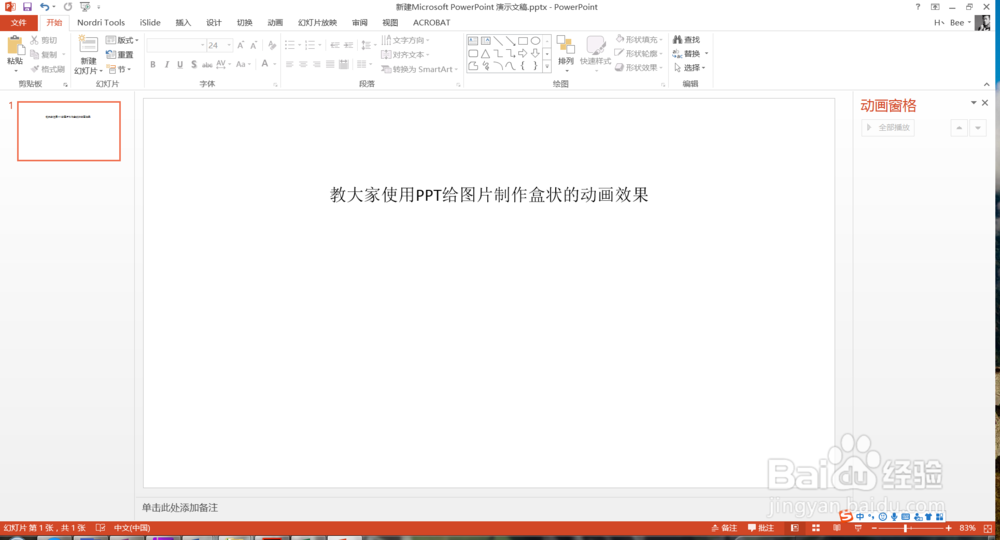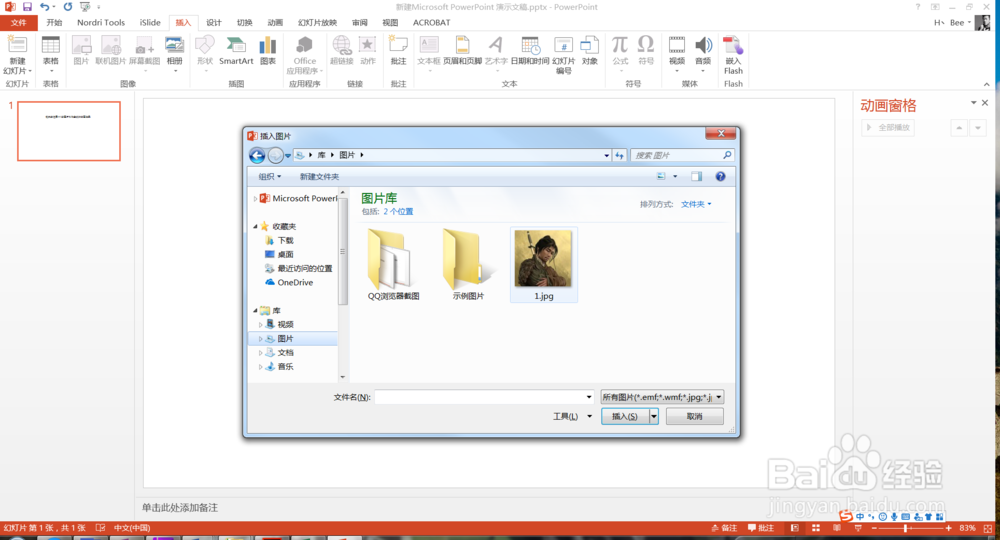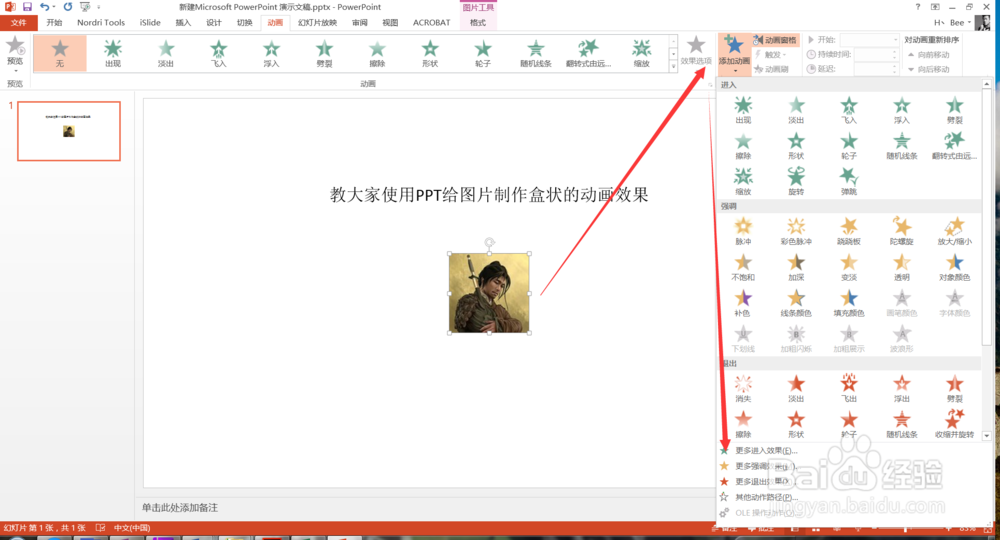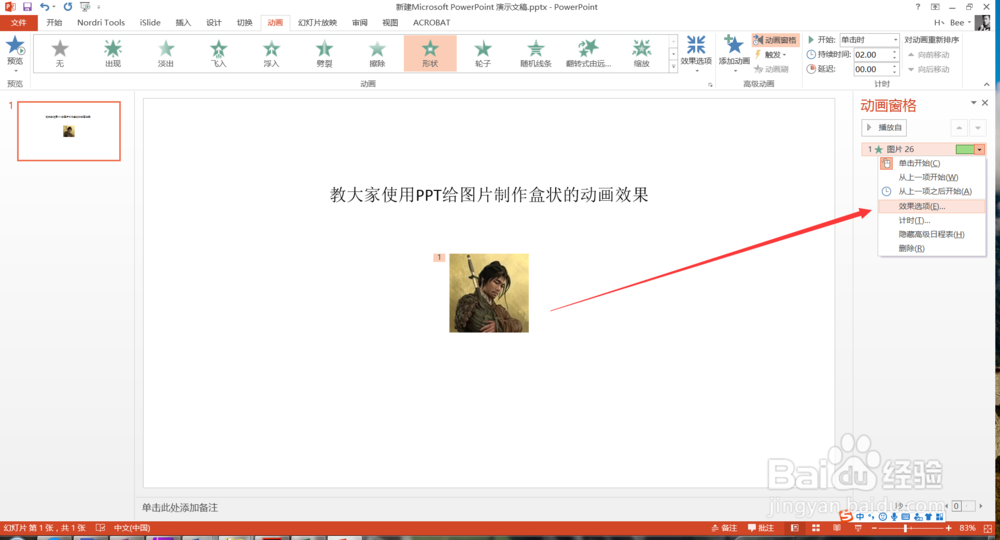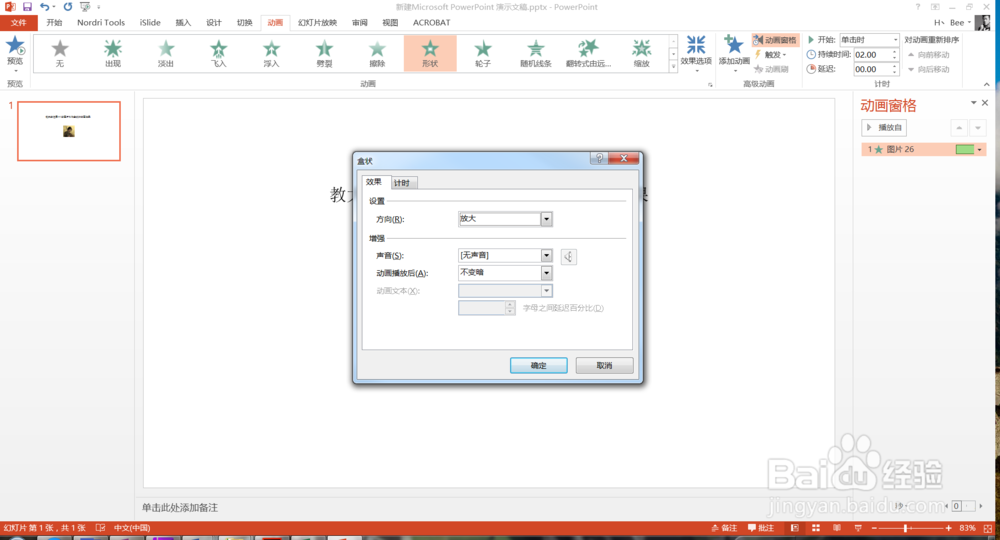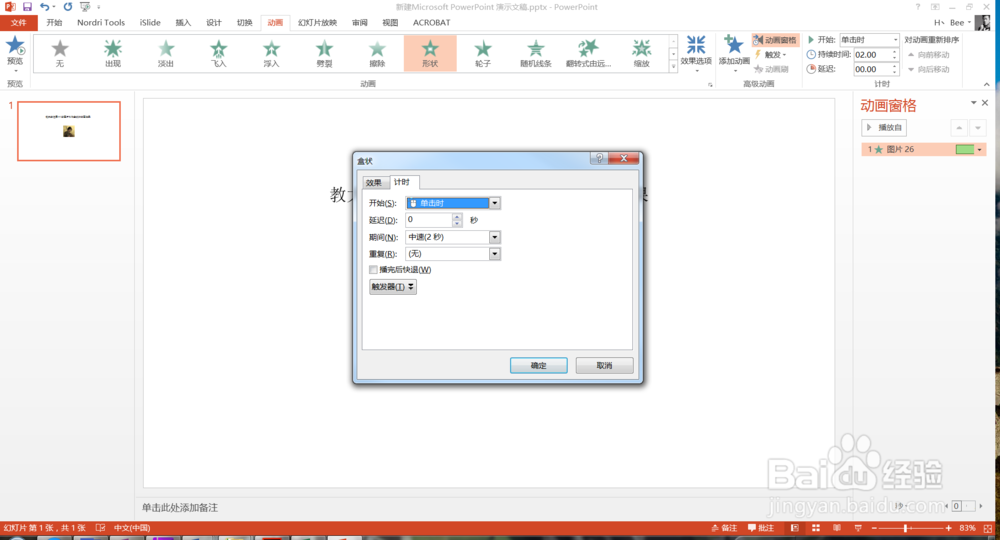PPT基础教学之给图片制作盒状的效果
1、首先准备好要制作动画效果的图片,并将PPT工具打开,如下图所示。
2、打开工具后,点击插入图片,将图片插入到工作台中,如下图所示。
3、插入成功后,选中该图片,点击动画菜单下的盒状动画效果,如下图所示。
4、设置完成后,点击动画窗格,在动画窗格中,点击播放按钮,可以看一下动画效果,如下图所示。
5、如果对效果不是特别满意,可以点击效果选项,如下图所示。
6、通过效果选项,可以设置时间及更多的效果,如下图所示。
声明:本网站引用、摘录或转载内容仅供网站访问者交流或参考,不代表本站立场,如存在版权或非法内容,请联系站长删除,联系邮箱:site.kefu@qq.com。
阅读量:36
阅读量:75
阅读量:60
阅读量:32
阅读量:72